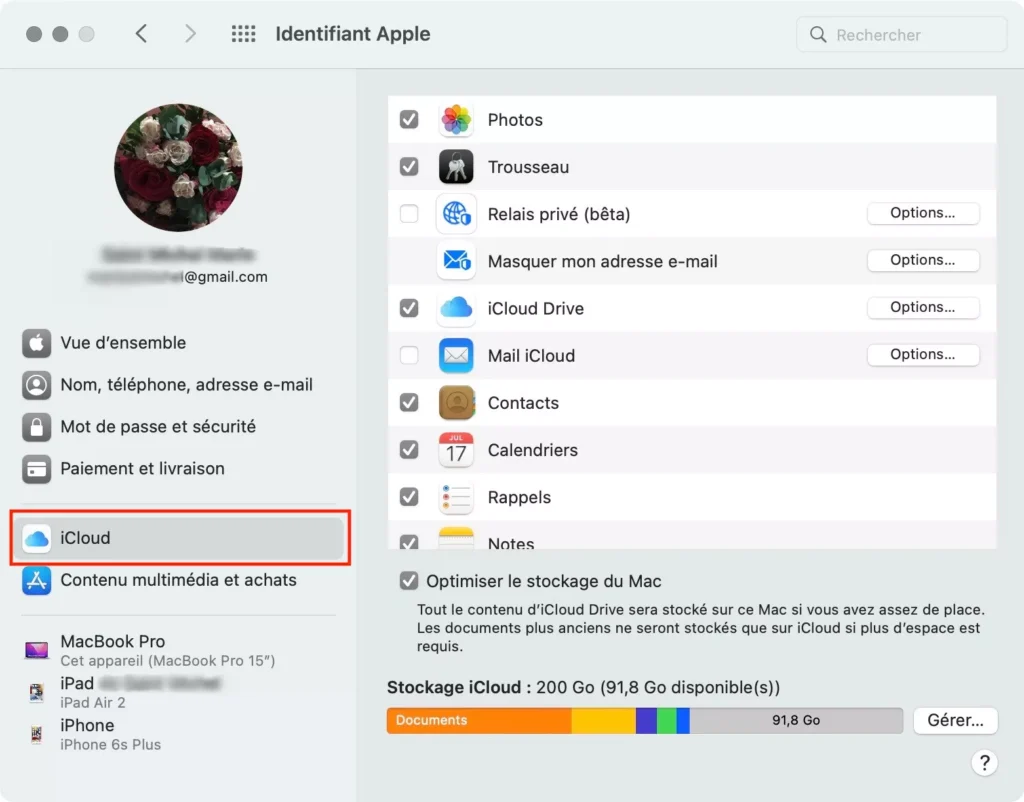Dans cet article, nous allons vous expliquer comment réaliser une sauvegarde manuelle de vos contacts sur votre ordinateur Mac.
Sauvegarder les contacts via iCloud
L’une des solutions pour sauvegarder vos contacts sur Mac est d’utiliser l’outil iCloud. Voici les étapes à suivre :
- Assurez-vous que vos contacts sont synchronisés avec iCloud. Pour cela, accédez aux réglages de votre iPhone ou iPad en cliquant sur l’icône “Réglages”, puis sélectionnez “iCloud”. Si la mention “Contacts” n’est pas activée, activez-la pour permettre la synchronisation.
- Connectez-vous à votre compte iCloud sur votre Mac. Ouvrez les préférences système (icône engrenage dans le dock) et cliquez sur “iCloud”. Entrez votre identifiant Apple et votre mot de passe si nécessaire.
- Ouvrez l’application Contacts sur votre Mac. Vous pouvez la trouver dans le dossier “Applications” ou en utilisant la fonctionnalité de recherche Spotlight (cmd + espace).
- Vérifiez que la liste des contacts provient bien d’iCloud. Dans le menu “Affichage”, sélectionnez “Afficher les groupes” pour voir d’où proviennent vos contacts. Le groupe “Tous iCloud” doit être sélectionné pour afficher vos contacts synchronisés avec iCloud.
- Exportez vos contacts. Sélectionnez tous vos contacts (cmd + A), puis cliquez avec le bouton droit de la souris et choisissez “Exporter”. Vous pouvez choisir entre différents formats d’exportation, comme le format vCard ou CSV. Choisissez le format qui vous convient et enregistrez le fichier sur votre Mac.
Sauvegarde des contacts via l’application Contacts
Si vous ne souhaitez pas utiliser iCloud pour sauvegarder vos contacts, vous pouvez également les exporter directement depuis l’application Contacts sur votre Mac. Voici comment :
- Ouvrez l’application Contacts.
- Sélectionnez les contacts à sauvegarder. Utilisez cmd + clic pour sélectionner plusieurs contacts ou cmd + A pour sélectionner tous vos contacts.
- Cliquez sur “Fichier” dans la barre de menu, puis choisissez “Exporter” > “Contacts Archive…”. Ceci créera un fichier .abbu contenant tous vos contacts.
- Choisissez un emplacement pour enregistrer votre fichier .abbu et cliquez sur “Enregistrer”. Vos contacts seront sauvegardés dans ce fichier, que vous pourrez conserver en lieu sûr ou transférer sur un autre ordinateur Mac si nécessaire.
Restauration des contacts sauvegardés
Une fois que vous avez sauvegardé vos contacts, il est essentiel de savoir comment les restaurer en cas de besoin. Voici comment procéder :
Restauration des contacts via iCloud
- Assurez-vous d’être connecté à votre compte iCloud sur votre Mac. Si ce n’est pas le cas, suivez les étapes mentionnées précédemment pour vous connecter.
- Ouvrez l’application Contacts et vérifiez que la liste des contacts provient bien d’iCloud.
- Cliquez sur “Fichier” dans la barre de menu, puis choisissez “Importer…”.
- Sélectionnez le fichier contenant vos contacts sauvegardés (au format vCard ou CSV) et cliquez sur “Ouvrir”. Vos contacts seront alors ajoutés à iCloud et synchronisés avec tous vos appareils compatibles.
Restauration des contacts via l’application Contacts
- Ouvrez l’application Contacts sur votre Mac.
- Cliquez sur “Fichier” dans la barre de menu, puis choisissez “Importer…”.
- Sélectionnez le fichier .abbu contenant vos contacts sauvegardés et cliquez sur “Ouvrir”. Tous vos contacts seront alors importés dans l’application Contacts de votre Mac.
En suivant ces étapes, vous serez en mesure de sauvegarder et restaurer manuellement vos contacts sur votre Mac. N’oubliez pas de sauvegarder régulièrement vos contacts pour éviter toute perte de données en cas d’accident ou de problème avec votre appareil.